python-requests:调用上传文件的接口的解决方案
request官方网站地址:https://www.osgeo.cn/requests/user/advanced.html#post-multiple-multipart-encoded-files
前言
遇到文件上传的接口怎么去测试。
近期也有不少的小伙伴在工作中遇到了文件上传的接口,表示不知道应该如何去传递文件上传的参数。
接口说明
● 接口地址:http://127.0.0.1:5000/upload(本地接口)
● 请求方法:POST
● 请求类型:Content-Type: multipart/form-data;
● 响应类型: Content-Type:application/json
● 接口入参
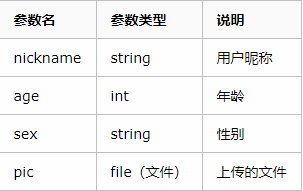
● 出参(返回值)
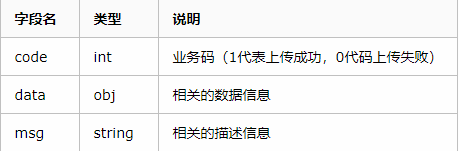
返回参考示例:
返回参考示例:
{
"code": 1,
"data": {
"age": "456",
"datetime": "Thu, 12 Mar 2020 16:22:57 GMT",
"filename": "handle_sign.py",
"name": "123",
"sex": "男"
},
"msg": "文件上传成功,文件保存的地址为:http://127.0.0.1:5000/images/handle_sign.py"
}
针对上面的接口文档简要的说明一下:
该接口需要四个参数,其中一个是用来接收上传的文件的,看上去和其他的接口并没有什么不一样的,返回的数据是json类型的;
关于文件上传接口,需要我们引起注意的一个地方就是:
请求参数类型都是Content-Type: multipart/form-data;
那么这种类型的参数,我们在发送请求的时候要特别注意!他
传参的方式和其他参数类型是不一样的。接下来我们分别使用postman和python来请求这个接口。
使用postman上传文件
使用postman来上传文件,操作起来比较简单。
关于接口参数直接选择form-data这一栏进行填写就好了,要注意的点就是上传文件的参数,要选择文件类型,然后再对应参数值那一栏选择对应的文件即可,点击请求,服务器返回了上传成功的相关信息,详细操作如下图:

使用python-requests模块来上传
前面我们已经成功的使用了postman来上传文件,那么我们在使用python去做接口自动化的时候,如何来解决这个文件上传的问题呢?
在python中关于发送http请求,我们通常都会使用requets模块,那么接下来我们就使用requests模块来上传文件。
requests模块发送post请求直接调用post方法就可以了,那么关于文件上传这里传参的时候要特别注意,
requests传参类型:
requests模块传参有四种方式:params、data,、json和files。接下来给大家详细讲解一下requests模块中这几种传参方式的区别。
● parmas: 传递查询字符串参数(常用于get请求)
● data: 传递表单类型的参数(参数类型为:Content-Type:application/x-www-form-urlencoded)
● json: 传递json类型的参数(参数类型为:Content-Type:application/json)
● files: 用于上传文件(参数类型: content-type:multipart/form-data;)
上传文件的的接口参数的类型为content-type:multipart/form-data,那么我们使用requests来发送请求的时候,接口中文件上传的参数需要使用files来传递。files参数格式如下
# fiels为字典类型数据,上传的文件为键值对的形式,参数名作为键,
# 参数值是一个元组,内容为以下格式(文件名,打开的文件流,文件类型)
files = {
"pic": ("test01.gif", open("test01.gif", "rb"), "images/git")
}
# 注意点:除了上传的文件,接口其他参数不能放入files中
文件上传的参数准备好了,那么接口中其他的参数怎么处理呢?其他的参数使用data传递即可。参数组织如下:
# 其他的参数
data = {
"nickname": "木森",
"age": 18,
"sex": "男",
}
参数都准备好了,那么接下来就可以发送请求了,完整的请求代码如下:
import requests
# 如何请求文件上传的接口
url = "http://127.0.0.1:5000/upload"
# 上传的文件参数
files = {
"pic": ("test01.gif", open("test01.gif", "rb"), "images/git")
}
# 其他的参数
data = {
"nickname": "木森",
"age": 18,
"sex": "男",
}
# 发送请求
response = requests.post(url=url, files=files, data=data)
# 打印结果
print(response.json())
运行以上代码,结果如下:
{
'code': 1,
'data': {
'age': '18',
'datetime': 'Fri, 13 Mar 2020 10:32:24 GMT',
'filename': 'test01.gif',
'name': '木森',
'sex': '男'},
'msg': '文件上传成功,文件保存的地址为:http://127.0.0.1:5000/images/test01.gif'
}
